Suivi de la progression
Suivi de la progression
Le suivi de la progression vous permet de suivre les progrès réalisés dans le cadre du contenu de votre cours.
Progression de l’élément de contenu
Consultez votre progression sur la page du contenu de cours à côté du nom de l'élément. La progression de l'état de l'élément s'affiche dans un cercle.
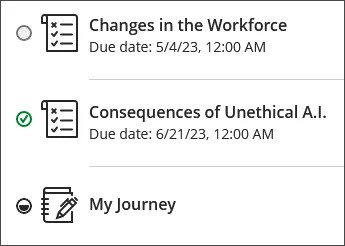
L'apparence du cercle change en fonction de votre progression :
Vide lorsque vous n'avez pas encore accédé à l'élément
Partiellement rempli lorsque vous avez ouvert l'élément ou accédé à l'élément par l'intermédiaire d'Ally
Coche verte lorsque vous avez marqué l'élément comme terminé ou que vous l'avez soumis
Vous pouvez marquer des éléments comme des documents, des fichiers téléversés ou des liens comme terminés. Si vous voulez examiner l'élément de nouveau, vous pouvez revenir en arrière et décocher l'élément. Les journaux et les discussions doivent être marqués manuellement comme étant terminés s'ils ne font pas partie d'une séquence d'un module d'apprentissage.
Certains éléments sont automatiquement marqués comme terminés lorsque vous les envoyez.
Travaux
Contenu LTI noté
Tests
Progression du module d'apprentissage
Les modules d'apprentissage affichent un résumé de votre progression dans un module. La barre de progression vous avise du nombre d'éléments terminés ou commencés sur le nombre total d'éléments du module. Les éléments terminés sont en bleu, les éléments commencés en noir et les éléments non ouverts sont en gris.
Cliquez sur Commencer pour aller au premier élément du module. Cliquez sur Continuer pour aller au prochain élément du module.
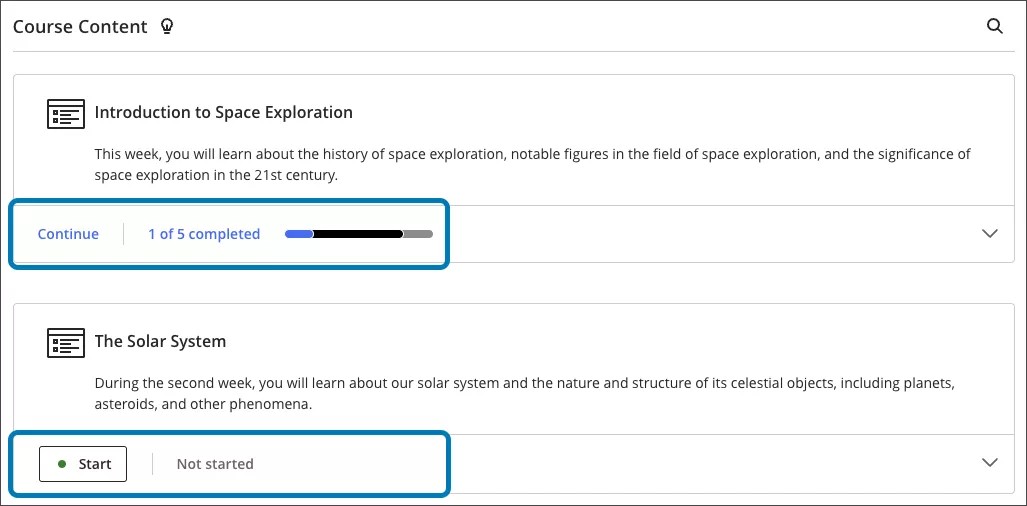
En survolant la barre de progression, vous verrez le nombre d'éléments terminés ou commencés sur le nombre d'éléments disponibles.
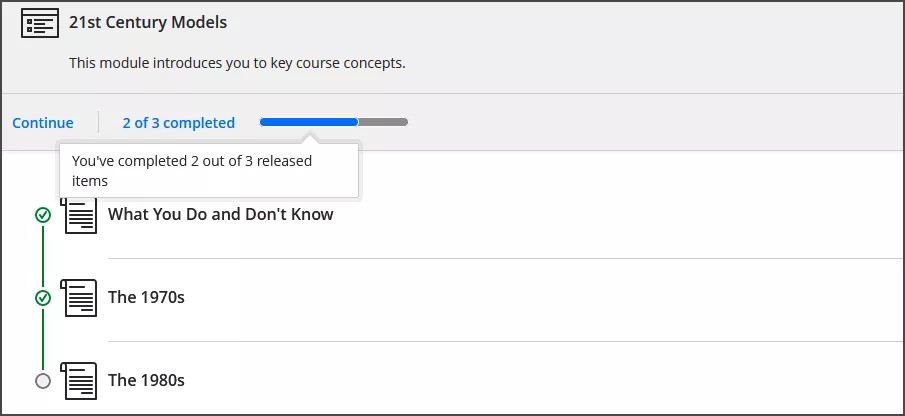
Lorsque tous les éléments d'un dossier ou d'un module sont complétés, l'ensemble du dossier ou du module est automatiquement marqué comme terminé.